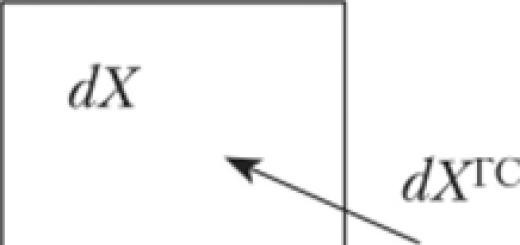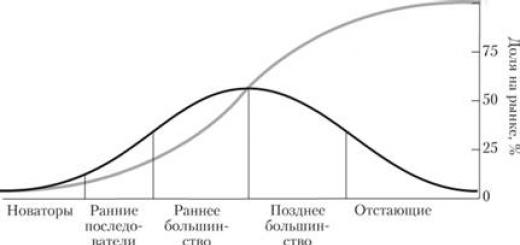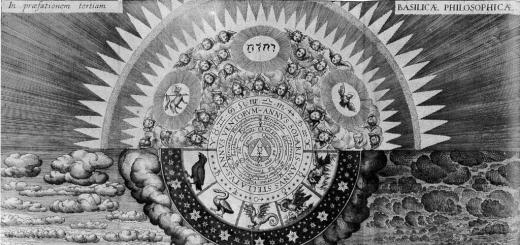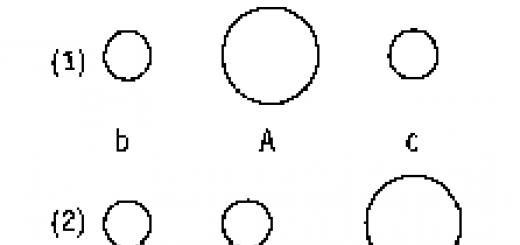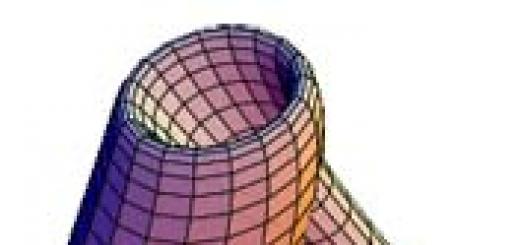Если вам вместо десятков программ, с помощью которых вы можете просматривать файлы разных форматов, нужна одна, то обратите внимание на Free Viewer . Эта программа умеет просматривать практически любые файлы — изображения, текстовые документы, мультимедийные файлы, архивы, — более сотни форматов.
Free Viewer поддерживает просмотр файлов в архивах практически всех форматов, включая ZIP, RAR, 7Z.

Поддерживается отображение документов, созданных во всех популярных офисных программах — Word, PowerPoint, Excel, WordPerfect или Open Office.

Таким образом не обязательно устанавливать специальные конвертеры для просмотра документов — они отображаются в оригинальном виде без установки офисных пакетов.

Более того, в программе доступно простое редактирование этих документов, однако для серьезной работы все же лучше воспользоваться продвинутым редактором, Free Viewer все же создан для просмотра файлов. Free Viewer так же воспроизводит все виды мультимедийных документов — аудио, видео, изображения.

Простой, ленточный интерфейс оптимизирован для комфортной работы, обеспечивая быстрый доступ к основным функциям программы. Так же при работе с некоторыми форматами появляется нижняя панель инструментов. Например, при просмотре изображений внизу окна программы появляется панель инструментов, на которой расположены кнопки для редактирования — обрезки, поворота, добавления эффектов.

При просмотре текстовых документов и программных библиотек доступен HEX-редактор, в котором можно вырезать часть данных, вставить или скопировать их. Так как предполагается работа со множеством файлов, то в программе ведется история открытия последних фалов.

Free Viewer работает в 32/64-битных версиях Windows XP, Windows Vista и Windows 7.
Бесплатная программа для быстрого просмотра разных файлов. Пригодится, если не хочется ставить много почти не используемых тяжёлых программ для разового просмотра файлов.
Могу поспорить, что на Вашем ПК находится хотя бы несколько программ, которые Вы используете ну очень редко. Например, основным Вашим рабочим офисным пакетом является Microsoft Office, который не поддерживает форматов конкурирующего Open Office .
Соответственно для просмотра хотя бы текстовых ODT-документов, приходится ставить «громадину» в пару сотен мегабайт, которая, к тому же, работает только при использовании JAVA-окружения, «тянущего» приличное количество ресурсов Вашего ПК. И таких примеров можно привести много. Тот же Photoshop со своим PSD-форматом или любой векторный редактор с форматом SVG…
Можно, естественно найти программу для открытия любого отдельно взятого файла, но с целью экономии места на жестком диске я бы советовал использовать вместо них специальные многофункциональные просмотрщики . Одним из таковых является бесплатная программа Open Freely . Она может открывать:
- Текстовые и офисные документы.
- Графические файлы.
- Медиафайлы.
- Архивы.
- Системные и исполняемые файлы Windows.
Open Freely может работать с более чем 100 разными форматами. Полный список поддерживаемых типов файлов можно посмотреть . Мало того! Программа позволяет не только просматривать, но и править некоторые файлы.
Таким функционалом может похвастаться даже далеко не каждое платное приложение. В качестве же ближайшего конкурента можно рассматривать программу компании Lighttek - Alteros 3D :
Сравнение универсального просмотрщика файлов Open Freely с платным аналогом Alteros 3D
Оба приложения позволяют работать с графическими и текстовими файлами. Однако в этом и кроется основное различие! Open Freely больше ориентирована на офисные документы и их правку, тогда как Alteros 3D больше заточена под просмотр графики (в том числе и трехмерной).
То есть, если Вам нужен инструмент для развлечений и творчества, тогда Вам удобнее будет воспользоваться Alteros 3D, но если Вы нуждаетесь в безотказной среде для работы с деловыми документами, то Ваш выбор - однозначно Open Freely.
Установка Open Freely
В установке Open Freely особых сложностей нет. Все, что нужно сделать - это скачать архив с программой, запустить инсталлятор и следовать подсказкам мастера. Единственным нюансом является необходимость наличия установленного заранее пакета .NET Framework .
Последний факт, скорее всего, является причиной длительной установки программы на завершающем этапе.
Стоит упомянуть также, что в процессе инсталляции Open Freely автоматически просканирует все зарегистрированные в системе типы файлов. Если она обнаружит, что для некоторых из поддерживаемых ею форматов не установлено соответствие, то автоматически зарегистрирует в качестве программы по умолчанию себя:).
Но вот, Open Freely установлена, и мы можем приступать к работе с ней:
![]()
Интерфейс Open Freely
После запуска программы мы увидим ее рабочее окно с единственной активной кнопкой «Open». Да, интерфейс у Open Freely английский, но вполне интуитивно понятный и снабженный большими удобными кнопками на панели инструментов.
Минусом является отсутствие встроенного файлового менеджера, что при просмотре графики не позволяет напрямую переключаться между картинками в одной папке. Однако, я надеюсь, что это временная «болезнь» ранних версий…
Работа с документами
После нажатия кнопки «Open» Вы получите доступ к окну Проводника, в котором сможете выбрать файл для просмотра. Откроем для примера текстовый DOC-файл:

Как видите, после открытия текстового документа активируется верхняя панель инструментов и к ней добавляется еще и нижняя.
При помощи верхней панели (которая одинакова для всех открываемых файлов) Вы сможете открывать/сохранять файлы, работать с буфером обмена (копировать/вставить/отменить/повторить), работать с ориентацией открытого документа (приблизить/уменьшить), а также осуществлять поиск по тексту и вывод на печать.
Нижняя панель для каждого типа файлов будет меняться. При открытии текстовых документов внизу будет появляться панель форматирования текста.
Здесь доступны все базовые возможности стандартных текстовых процессоров: работа с форматом текста, с таблицами, рисунками и гиперссылками. То есть Вам не нужно дожидаться загрузки полновесного редактора, чтобы внести небольшие изменения в любой готовый документ!
Просмотр изображений
Теперь попробуем открыть изображение:

Здесь мы видим, что у нас верхняя панель осталась в неизменном состоянии, а нижняя поменялась полностью. При работе с изображениями в Open Freely мы можем вращать (по часовой стрелке и против) картинку, изменять ее размеры и обрезать ее нужным образом, а также преобразовывать ее в черно-белую, размывать, применять к картинке эффект сепии и регулировать цветность/контраст.
Как я уже говорил выше, существенным минусом является то, что каждую картинку приходится открывать вручную - нет возможности листать изображения, находящиеся в одной папке:(.
Проигрывание мультимедиа-файлов
Open Freely также может довольно успешно использоваться в качестве медиаплеера:

После открытия любого фильма или музыки Вы увидите окно, до боли напоминающее интерфейс Windows Media Player с соответствующими элементами управления вместо нижней панели. Вся соль в том, что разработчики заверяют нас, что они не используют никаких компонентов Вашей системы (см. главную страничку оф. сайта).
Получается одно из двух: либо они нагло и бессовестно врут замалчивают правду:), либо скопировали чуть более чем полностью («закопирайченный », между прочим) внешний вид Виндовского плеера:).
Так-то… Впрочем, предлагаемый нам вариант проигрывателя в любом случае справляется со своими прямыми обязанностями. Единственный минус, как и в случае с картинками - нет возможности переключаться на следующий трек (да и файлов плейлистов программа не поддерживает:().
Казалось бы, чего еще желать! Музыка играет, картинки открываются, даже тексты можно править… Ан нет, это еще не все:). В рукаве Open Freely есть еще пара козырей, которые позволяют приложению смотреть на конкурентов свысока.
Работа с архивами
Первый из них - возможность открывать и распаковывать практически любые архивы:

Для этого достаточно открыть нужный архив в окне программы и на нижней панели сперва выбрать папку для сохранения файлов (кнопка «Select Folder»), а затем нажать кнопку «Extract» для непосредственного извлечения всех файлов.
HEX-редактор
Следующей фишкой Open Freely является наличие встроенного HEX-просмотрщика и редактора:

Мы имеем возможность открывать большинство исполняемых файлов и библиотек Windows для просмотра и даже правки их кода! По умолчанию бинарный (а точнее шестнадцатеричный) код в программе открывается в режиме только просмотра. Однако нам достаточно нажать всего одну кнопку («Edit With HEX Editor»), чтобы получить возможность править этот код.
Редактор ресурсов
Но и это еще не все! Нажав, кнопку «Edit With Resource Editor» (справа от предыдущей), мы сможем открыть наш бинарный файл в довольно функциональном встроенном редакторе ресурсов :

По своему внешнему виду он сильно напоминает знаменитый Resource Hacker, однако имеет больше возможностей при работе с иконками.
К прочим плюсам Open Freely можно отнести поддержку HTML-файлов (просмотр странички) и работу с JSP, JSP, VB, C, CS, JAVA, JS, PHP, SQL, CSS, ASP и ASPX-файлами в режиме правки кода с подсветкой синтаксиса языков программирования.
Настройка Open Freely
Как я уже упоминал, Open Freely автоматически сканирует все неассоциированные расширения поддерживаемых ею файлов и прописывается в качестве программы по умолчанию для их открытия. Однако мы легко можем изменить положение вещей. Для этого достаточно зайти в меню «File» и вызвать там пункт «File Associations»:

В открывшемся окошке Вы увидите список поддерживаемых файлов и сможете включить/отключить их ассоциацию с Open Freely простым включением/отключением флажка напротив нужного расширения.
Достоинства и недостатки Open Freely
- поддержка большого количества файлов для просмотра;
- возможность править текстовые файлы;
- встроенный редактор ресурсов и HEX-кода;
- использование в качестве редактора с подсветкой синтаксиса;
- удобная система ассоциирования файлов.
- нет встроенного менеджера файлов;
- нет возможности работать с несколькими файлами;
- только английский интерфейс.
Выводы
Несмотря на некоторые недоделки, Open Freely является на сегодняшний момент одним из самых мощных универсальных просмотрщиков файлов не только в классе бесплатных приложений, но и среди коммерческих разработок!
Если Вы - обычный пользователь, то данная программа может Вам легко заменить такие программные пакеты, как текстовый процессор, графический вьювер, HEX-редактор, видеоплеер, блокнот, просмотрщик электронных книг и редактор ресурсов!
И это при том, что в установленном виде Open Freely занимает около 70 мегабайт, тогда как полный комплект вышеперечисленного ПО будет весить порядка нескольких сотен «метров»! Рационализация, сэр! :)
P.S. Разрешается свободно копировать и цитировать данную статью при условии указания открытой активной ссылки на источник и сохранения авторства Руслана Тертышного.
Вам приходилось просматривать файлы разных форматов: документы, созданные в Word, Excel, видео, аудио. Для работы с ними созданы разные приложения. Это не удобно. Можно ли все делать одним приложением. Используйте программу Universal Viewer. Рассмотрим, как ее скачать установить и работать.
Что за программа
Universal Viewer - программа просмотрщик. Работает с разными форматами, поэтому не приходится использовать дополнительного софт. Поддерживает плагин Lister. Он позволяет просматривать файлы в форматах: PDF, DJVU, XPS, CBZ, CBR.
А нужно ли это
При работе на ПК приходится открывать видеофайлы, аудио, текстовые документы, файлы. Для каждого типа используются отдельные приложения. Это не удобно. Благодаря поддержке в программе разных форматов, отпадает необходимость в использовании дополнительных просмотрщиков.
Что может программа
Рассмотрим основные возможности приложения:
- Поддержка кодировок Unicode, UTF-8, ANSI, KOI8;
- Позволяет просматривать документы сорока графических форматов;
- Работа с аудио;
- Воспроизведение видео;
- Работа с текстовыми документами;
- Открытие текста в неизвестных форматах;
- Работа с файлами более четырех гигабайт;
- Поддержка формата RAW для работы с фотокамерами;
- Просмотр EXIF-информации (когда было создано фото, производитель камеры, при каких условиях сделан снимок);
- Поддержка интернет файлов;
- Печать с предосмотром;
- Поддержка всех плагинов Total Commander.
Как скачать
Приложение имеет три версии: платную, бесплатную (free), портативную. Для пользователей у кого на ПК установлена Windows на русском языке есть возможность использовать версию Universal Viewer Pro Rus бесплатно.
Переходим на официальный сайт по адресу: http://www.uvviewsoft.com/uviewer/download.htm
. Выбираем PRO версию.
Если выбрать ссылку «Installer», начнется загрузка инсталляционного «exe» файла. После скачивания клинките по нему два раза левой кнопкой мыши для установки. Она простая, не вызовет сложностей даже у начинающих пользователей.
Если вы скачаете « » архив - это будет Portable версия. Для работы запустите файл «Viewer.exe». 
Настройки
При первом запуске интерфейс будет на английском. 
Чтобы перейти к настройкам, нажмите «Options»-«Configure» или клавишу F9. 
Поменяйте язык. На первой вкладке «Интерфейс» активируйте соответствующую опцию. Установится русская версия. 
Если появится необходимость внесите такие корректировки: изменить поддержку файлов, настроить горячие клавиши.
Чтобы добавить новые плагины перейдите в «Настройки» или нажмите F10. Добавляйте их из архива, импортируйте настройки. 
Разработчики поместили навигационную панель, которая вызывается при клике на клавишу F4. 
Просмотр и редактирование графики
После открытия фото, слева появятся настройки. Вы можете изменить положение картинки: ее на 90 градусов влево, вправо, или развернуть. Используйте такие эффекты как оттенок серого, негатив. 
Конвертирование
Нажав на кнопку «Преобразование» произведите конвертацию в один из 7 форматов. 
Просмотр видео
Видео открывается двумя способами. Нажмите F4 для вызова навигационной панели, или кликните кнопку «Открыть». Приложение позволяет просматривать файлы всех популярных форматов.
Слушайте музыку в MP3.
Как смотреть файлы для чтения
Используйте программу как ридер. Главная особенность - работа с текстом в разных кодировках. Единственный недостаток - нет продвинутой навигации по тексту и возможности создавать закладки. 
Вывод
Удобный редактор типа «все в одном». Если вы просматриваете много документации, любите смотреть фильмы и слушать музыку - рекомендую использовать эту программу. Главное достоинство - простое управление и универсальность. Позволяет конвертировать изображения в другие форматы. Хотелось, чтобы разработчики создали версию программы для Андроид (Android).
Если вам нужна программа для просмотра разных форматов файлов, то вполне можно скачать Universal Viewer с нашего сайта, для этого передвигаемся в полную новость и забираем приложение. После запуска вы сможете просматривать текстовые файлы, двоичные файлы, Шестнадцатеричные, есть поддержка юникода, также можно просматривать файлы неограниченных размеров, даже если файл весит больше 4 гигабайт. Также можно открывать изображения форматов PNG, GIF, JPG, BMP и разными другими. Universal Viewer прекрасно справляется с мультимедийными файлами, будь это музыкальный MP3 или видео AVI и всевозможными другими.

На этом поддержка форматов не заканчивается, можно просматривать DOC, XLS, HTML и прочие файлы, есть возможность работать с Lister плагинами. Universal Viewer прекрасно работает с файлами которые в именах содержат Юникод, также программа легко интегрируется в проводник Windows откуда получить доступ к файлу вы получите значительнее быстрее. Для этого вам надо просто нажать на файл правой кнопкой мыши и выбрать там соответствующий пункт, конечно же поддерживается интеграция в любые файловые менеджеры.

Из плюсов Universal Viewer стоит отметить поддержку множества кодировок, интерфейс значительнее удобнее чем в Total Commander Lister, также имеется строка статуса, присутствует удобная панель инструментов, поддерживается команды пользователей, встроена фишка по автоматическому обновлению измененных файлов. Если вам надо распечатать какой-то просматриваемый файл, картинку или документ, то это вполне реально сделать из главного окна программы, также при работе с графикой, можно вести просмотр EXIF информации.

Собственно вы видите сами, Universal Viewer имеет большое количество возможностей, богатый список поддерживаемых форматов, приятный интерфейс, Русскую поддержку, маленький размер, почти не потребляемое количество ресурсов, быстро устанавливается и встраивается в проводник. Не забываем запретить программе выходить в сеть и отключить автообновление, иначе регистрация может слететь, а так все в целом нормально, надеюсь менеджер будет вам полезен.
Разработчик
: UVViewSoft
Лицензия
: ShareWare
Язык
: Multi + Русский
Размер
: 10 MB
ОС
: Windows
Скачать
.